电脑游戏怎么打开 Win10系统自带的游戏在哪个文件夹
时间:2023-11-26 来源:互联网 浏览量:
电脑游戏怎么打开,现如今电脑游戏已经成为很多人休闲娱乐的首选方式,而对于Win10系统用户来说,系统自带的游戏更是备受瞩目。许多用户却对如何打开这些内置游戏以及它们所在的文件夹一无所知。在本文中我们将详细介绍Win10系统自带游戏的打开方式以及它们所在的文件夹位置,帮助用户更好地享受这些精彩游戏带来的乐趣。
方法如下:
1.首先在win10 的电脑桌面右下角位置找到一个圆圈图标。
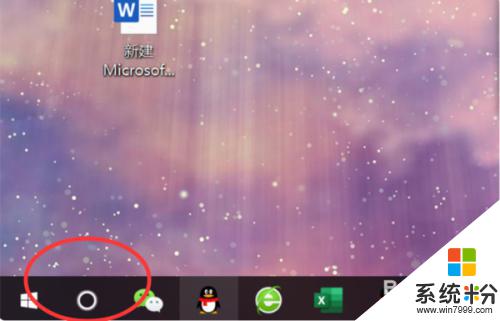
2.点击即可打开搜索界面,在下方的搜索框内输入:Microsoft Solitaire Collection。
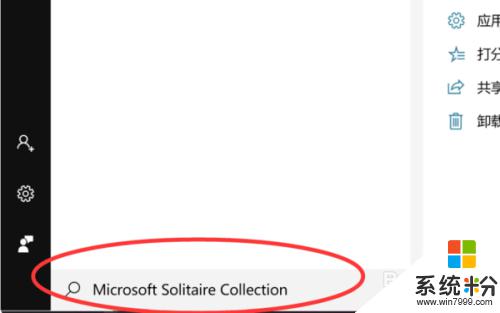
3.点击回车得到搜索结果,点击Microsoft Solitaire Collection的应用程序。
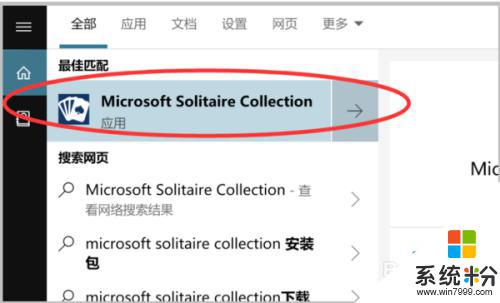
4.即可开启该游戏程序,在其中可以根据需要选择单人纸牌、蜘蛛纸牌、空当接龙。
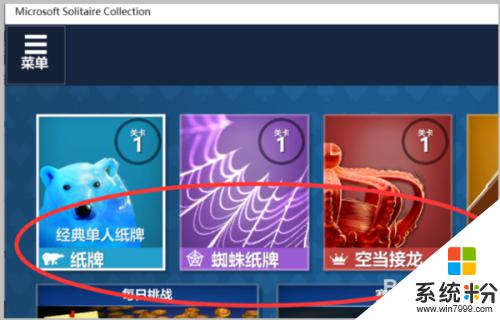
5.右侧还有金字塔纸牌、远古纸牌游戏可以选择。
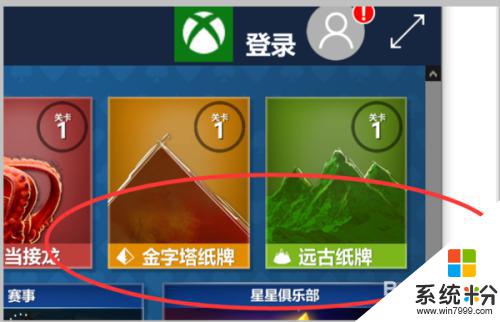
以上就是电脑游戏如何打开的全部内容,如果你遇到了这种问题,可以尝试按照以上方法来解决,希望对大家有所帮助。
我要分享:
相关教程
- ·win10自带的小游戏在哪 Win10系统自带的游戏在哪个文件夹
- ·windows10自带壁纸在哪个文件夹 win10系统默认壁纸保存在什么文件夹
- ·win10电脑桌面图片在哪个文件夹 win10系统壁纸默认保存文件夹
- ·win10 更新文件夹 Win10升级文件在哪个文件夹
- ·win10驱动文件夹在哪里打开?win10驱动文件目录
- ·win10系统和安全 管理工具在哪 win10系统管理工具在哪个文件夹
- ·桌面文件放在d盘 Win10系统电脑怎么将所有桌面文件都保存到D盘
- ·管理员账户怎么登陆 Win10系统如何登录管理员账户
- ·电脑盖上后黑屏不能唤醒怎么办 win10黑屏睡眠后无法唤醒怎么办
- ·电脑上如何查看显卡配置 win10怎么查看电脑显卡配置
win10系统教程推荐
- 1 电脑快捷搜索键是哪个 win10搜索功能的快捷键是什么
- 2 win10系统老是卡死 win10电脑突然卡死怎么办
- 3 w10怎么进入bios界面快捷键 开机按什么键可以进入win10的bios
- 4电脑桌面图标变大怎么恢复正常 WIN10桌面图标突然变大了怎么办
- 5电脑简繁体转换快捷键 Win10自带输入法简繁体切换快捷键修改方法
- 6电脑怎么修复dns Win10 DNS设置异常怎么修复
- 7windows10激活wifi Win10如何连接wifi上网
- 8windows10儿童模式 Win10电脑的儿童模式设置步骤
- 9电脑定时开关机在哪里取消 win10怎么取消定时关机
- 10可以放在电脑桌面的备忘录 win10如何在桌面上放置备忘录
win10系统热门教程
- 1 Win10系统显示器输入不支持怎么解决? Win10系统显示器输入不支持怎么处理?
- 2 win10设置定期修改密码的方法!win10定期更改开机密码!
- 3 Win10 ie11浏览器 服务器正在运行中 是怎么回事呢?
- 4Win10怎么设置麦克风静音?
- 5Win10休眠时间太短该怎么办?修改win10休眠时间的方法!
- 6Win10系统中qq面板上的qq空间和邮箱打不开的解决方法!
- 7Win10周年更新版是直接Windows更新升级好还是全新安装好?
- 8Win10锁屏后怎么解锁?Win10锁屏后解锁方法
- 9win10系统中DHCP未指派致网络连接受限如何解决?
- 10excel2010设置多个文件显示多个窗口的方法
最新win10教程
- 1 桌面文件放在d盘 Win10系统电脑怎么将所有桌面文件都保存到D盘
- 2 管理员账户怎么登陆 Win10系统如何登录管理员账户
- 3 电脑盖上后黑屏不能唤醒怎么办 win10黑屏睡眠后无法唤醒怎么办
- 4电脑上如何查看显卡配置 win10怎么查看电脑显卡配置
- 5电脑的网络在哪里打开 Win10网络发现设置在哪里
- 6怎么卸载电脑上的五笔输入法 Win10怎么关闭五笔输入法
- 7苹果笔记本做了win10系统,怎样恢复原系统 苹果电脑装了windows系统怎么办
- 8电脑快捷搜索键是哪个 win10搜索功能的快捷键是什么
- 9win10 锁屏 壁纸 win10锁屏壁纸设置技巧
- 10win10系统老是卡死 win10电脑突然卡死怎么办
